Comment transformer Gmail en outil de productivité ?
Depuis l’apparition du thème « Preview » dans Gmail, j’ai délaissé Sparrow pour revenir à mes premières amours, l’interface web de Gmail. D’autant que mon utilisation de différentes fonctionnalités Gmail me permet de l’utiliser de manière particulièrement efficace, quasiment en remplacement d’une liste de tâches (ou en excellent complément, en tout cas).
Et comme j’aime partager, voici un résumé de la méthode, je suis bien sûr dispo si ça n’était pas clair (je ne suis pas franchement spécialiste du tutoriel).
1 / Activer la fonction « étoiles personnalisées » dans le labs et les configurer :
2 / Activer les « multiples inbox » dans le labs et le configurer comme suit :
3 / Traiter les mails en leur attribuant à la lecture une étoile pour en définir l’état (en plus du label éventuel pour le classer dans un dossier) et archiver les mails traités.
Et voilà le résultat :
Une « priority inbox » qui affiche les mails restant à traiter / lire / classer :
Et une « inbox », en passant en vue « Classic Inbox », qui devient véritable tableau de bord des actions à faire, prévues, en attente ou non-prioritaires, dont j’aurais un peu de mal à faire une saisie écran tant la mienne déborde de trucs à faire 🙂
Bien sûr, à adapter, détourner et enrichir… D’ailleurs, si vous avez des suggestions, vous savez où me joindre 😉









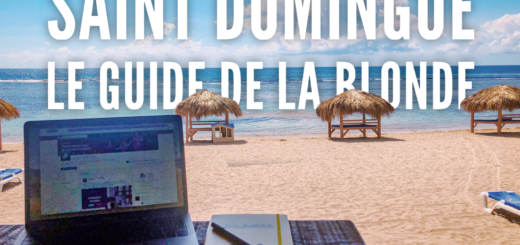
Impossible d’avoir la dernière image dans mon Gmail.
L’idée est bonne pourtant.
C’est bon.
Merci pour l’astuce.
Intéressant ! J’ai effectivement reconnu la méthode GTD !
Petites questions
-As-tu une boite mail dédiée à tes actions ? Tous les mains ne nécessitent pas d’action
– As-tu trouvé un moyen de gérer les « projets » au sens GTD sous gmail ?
Bravo pour ce article !
Coucou Christophe,
Non, pas de boite mail dédié. Les mails qui ne nécessite pas d’action sont affichés sous les ‘multiples inbox’ dans l’onglet ‘Inbox’ et je les archive après lecture.
Je gère mes projets avec les labels, du coup, quand je vais dans le dossier ‘Projet’, je vois l’ensemble des mails à actionner, ceux pour lesquels j’attends une réponse et les actions planifiées grâce aux étoiles 🙂
A enrichir de ce coté : http://www.la-cremerie.com/utilisez-gmail-ou-google-apps-comme-un-pro/
Brillantissime, grâce à ce post j’ai découvert de nombreuses choses dans gmail qui me faisaient cruellement défaut.
Merci Sophie.
Wow alors là je suis bluffé…
Tombé par hasard sur le blog et l’article, j’utilise pourtant Gmail en perso et en pro depuis de nombreuses années mais je n’avais jamais pensé à ça. Je m’y mets right now !
Merci pour l’information.
Super article qui montre de belles possibilités de gmail !
Moi qui me suis mis a remember the milk récemment sans être convaincu, je test ça de suite.
Merci encore pour l’article 😉
Merci pour ce tuto.
Il serait intéressant qu’on puisse utiliser les filtres pour ajouter automatiquement des icônes aux nouveaux messages, pour un tri encore plus efficace !